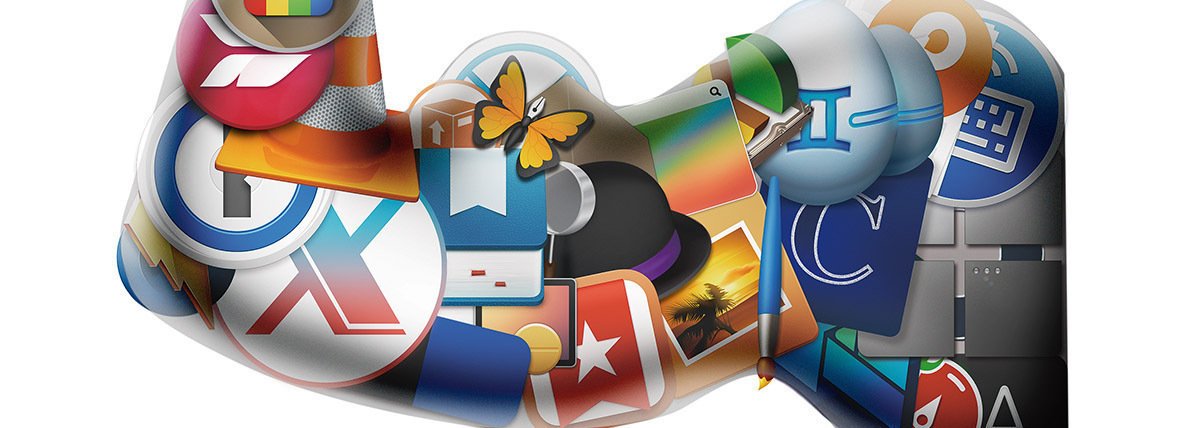2017.08.12
Mac標準でできないことをシャキッと解決!
ショートカットキーを使わずにスクリーンショットを撮影したい!
↓
SnapNDragで解決!

SnapNDrag
【開発】Yellow Mug Software
【価格】無料(プロ版は240円)
【URL】http://www.yellowmug.com/
専用ブラウザで賢く管理
Macでスクリーンショットを撮る方法として、もっともオーソドックスなのが、[コマンド]キー+[シフト]キー+[3(または4)]キーを同時に押す方法です。ただ、ゲームのプレイ中など両手が塞がっている場合はショートカットキーを押しづらいことも…。[ユーティリティ]フォルダにある「グラブ」のタイマー撮影機能を使う方法もありますが、保存時に場所を指定したり、ファイル名をわかりやすく書き換えたりと、少し手間がかかります。
そこで、スクリーンショットを頻繁に撮る人におすすめしたいのが、「スナップンドラッグ(SnapNDrag)」です。ウインドウ上部のボタン、またはメニューバーから撮影方法(選択範囲、ウインドウ、画面全体、時間調整可能なタイマー)を選んで撮影すると、ウインドウ内に撮影したスクリーンショットが並びます。その中から必要なサムネイルをデスクトップなどにドラッグ&ドロップすることで書き出せるので、デスクトップが散らかりません。書き出す際に、画像フォーマットを変換することも可能です。ウインドウに並ぶスクリーンショットは、表示方法(サムネイル/リスト)を変更して閲覧したり、フォルダを作って分類したり、フローティングウインドウやクイックルックで拡大表示したり、あるいは検索や複製したりできます。